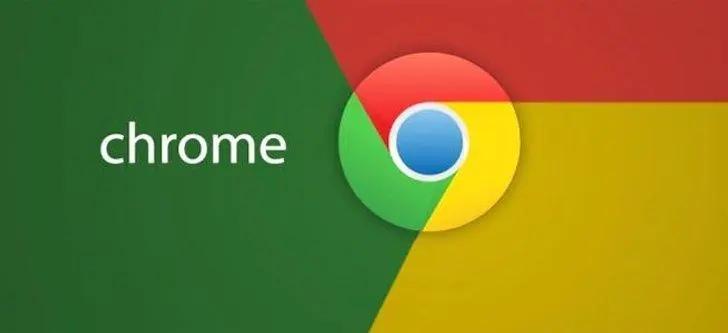
在数字化时代,互联网为我们提供了丰富的信息和资源,但同时也带来了不少挑战,尤其是对孩子的网上安全问题。作为家长,合理地利用家长控制工具来管理孩子的网络活动是非常重要的一环。在谷歌浏览器中设置家长控制相对简单,下面将详细介绍如何进行设置。
首先,确保您拥有最新版本的谷歌浏览器。可以通过点击浏览器右上角的菜单图标(通常是三个点),选择“帮助”,然后点击“关于谷歌浏览器”来检查更新。如果有可用的更新,请务必下载并安装最新版本。
接下来,您可以通过以下步骤在谷歌浏览器中设置家长控制:
1. **创建子账户**:如果您的孩子还没有自己的Google账户,首先需要为他们创建一个。在浏览器中,点击右上角的个人资料图标,选择“添加其他用户”,然后选择“创建新用户”。按照提示操作,为孩子创建一个Google账户。
2. **启用家长控制**:使用您自己的Google账户登录Chrome浏览器,打开“设置”。在设置界面中,找到“家庭管理”选项,然后点击“设置家长控制”。如果您没有看到这个选项,可以考虑使用“Google家庭”或“Family Link”应用来进行更多的自定义设置。
3. **使用Google家庭链接**:下载并安装Google家庭链接应用(适用于Android和iOS),通过该应用,你可以更方便地监控和管理孩子的在线活动。在家庭链接中可以设置屏幕使用时间、应用限制以及网页过滤等功能。
4. **内容过滤与监控**:在家庭链接设置中,找到“内容过滤”选项。您可以选择对特定的网站进行屏蔽,甚至可以针对搜索引擎的搜索结果进行一定程度的限制。这有助于阻止孩子接触到不适宜的内容。
5. **浏览历史记录**:定期查看孩子的浏览历史记录是了解他们上网行为的重要环节。在家庭链接应用中,您可以轻松查看孩子在Chrome浏览器中访问过的网站,并根据需要进行讨论。
6. **教育与沟通**:虽然技术手段是管理孩子上网行为的重要工具,但和孩子的沟通同样至关重要。与孩子讨论网络安全、隐私保护以及不适当内容的识别,使他们能够更好地理解家长控制的目的及重要性。
通过上述步骤,您可以在谷歌浏览器中有效地设置家长控制,为孩子创造一个更安全的网上环境。需要提醒的是,家长控制工具的功能和设置时常会更新,保持应用和浏览器的更新,确保您能够使用最新的安全功能。
综上所述,设置家长控制不仅是保护孩子的工具,也是家长与孩子之间沟通和教育的重要桥梁。在快速变化的科技环境中,家长的参与和引导显得尤为重要。希望本文能对您的家庭网络管理有所帮助。











